
אין דעם אַרטיקל - אַ קורץ איבערבליק פון די פּראָגראַם מיט וואָס איר קענען נוצן קיין אייגענע בילדער צו שאַפֿן טיילז אויף די ערשטיק פאַרשטעלן פון Windows 8 (און Windows 8.1 - וועראַפייד, פליסנדיק), ריפּלייסינג נאָרמאַל ייקאַנז אויף אַלץ וואָס וויל. אין דערצו, טיילז קענען נישט לויפן ניט בלויז מגילה, אָבער אויך עפן זייטלעך, שפּיל אין פּאַרע, פאָלדערס, קאָנטראָל פּאַנעל עלעמענטן און פיל מער.
וואָס סאָרט פון פּראָגראַם איז דארף צו טוישן די Windows 8 טיילז און ווו צו אָפּלאָדירן עס
פֿאַר עטלעכע סיבה, אַמאָל די באַאַמטער וועבזייטל פון די Oblytile פּראָגראַם איז דערווייַל פֿאַרמאַכט, אָבער אַלע ווערסיעס זענען בנימצא און קענען זיין דאַונלאָודיד פריי אויף די קסדאַ-דעוועלאָפּערס בלאַט: http://forum.xdaireft.php ? ה = 1899865.
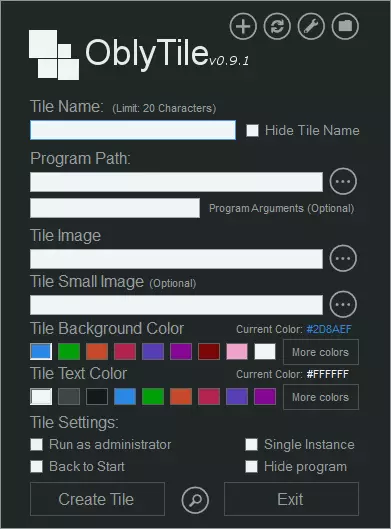
די ינסטאַלירונג איז נישט פארלאנגט (אָדער גאַנץ, עס כאַפּאַנז אַננאָוטיסט) - נאָר לויפן די פּראָגראַם און אָנהייבן צו שאַפֿן דיין ערשטער ייקאַן (קאַכל) פֿאַר די Windows 8 אָנהייב פאַרשטעלן (עס איז פארשטאנען אַז די גראַפיק בילד איר וועט נוצן איר שוין וויסן ווי צו ציען עס).
קריייטינג דיין Windows 8/8.1 ערשט פאַרשטעלן קאַכל
מאַכט דיין קאַכל פֿאַר די ערשט פאַרשטעלן איז נישט שווער - אַלע פעלדער זענען ינטואַטיוו, טראָץ דער פאַקט אַז עס איז קיין רוסיש שפּראַך אין דעם פּראָגראַם.
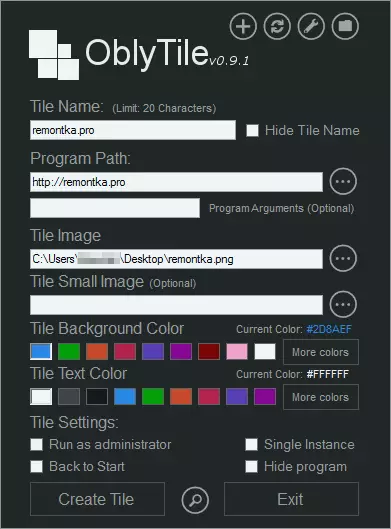
קריייטינג דיין אייגענע סטאַרטינג פאַרשטעלן קאַכל Windows 8
- אַרייַן די נאָמען אין דעם קאַכל נאָמען פעלד. אויב איר שטעלן אַ טיקען "באַהאַלטן קאַכל נאָמען", דער נאָמען וועט זיין פאַרבאָרגן. באַמערקונג: סירילליק אַרייַנשרייַב איז נישט געשטיצט אין דעם פעלד.
- אין דעם פּראָגראַם PATE פעלד, ספּעציפיצירן דעם דרך צו דעם פּראָגראַם, טעקע אָדער פּלאַץ. אויב נייטיק, איר קענען שטעלן די פּראָגראַם אָנהייב סעטטינגס.
- אין די בילד פעלד, ספּעציפיצירן דעם דרך צו די בילד וואָס וועט זיין געניצט פֿאַר טיילז.
- די רוען אָפּציעס דינען צו סעלעקטירן דעם קאָליר פון דעם קאַכל און טעקסט אויף עס, ווי געזונט ווי די סטאַרטאַפּ פון די פּראָגראַם פֿאַר די אַדמיניסטראַטאָר און אנדערע פּאַראַמעטערס.
- אויב איר דריקט אויף די Lupu אין די דנאָ פון די פּראָגראַם פֿענצטער, איר קענען זען די קאַכל פּריוויו פֿענצטער.
- דריקט שאַפֿן קאַכל.
אויף דעם, דער פּראָצעס פון קריייטינג דער ערשטער קאַכל איז געענדיקט, און איר קענען היטן עס אויף די ערשטיק Windows פאַרשטעלן.
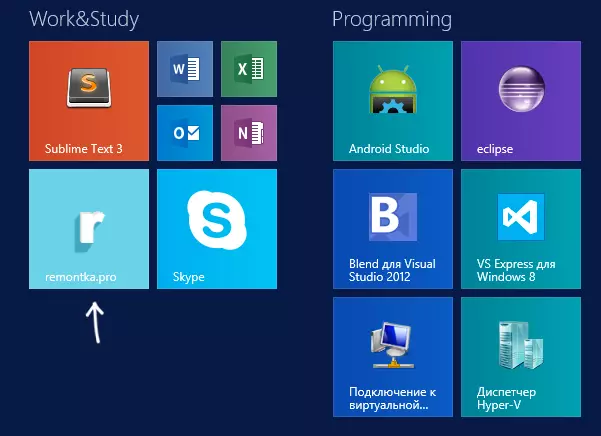
באשאפן קאַכל
קריייטינג טיילז פֿאַר שנעל אַקסעס צו Windows 8 סיסטעם מכשירים
אויב איר דאַרפֿן צו שאַפֿן אַ קאַכל צו קער אַוועק אָדער ריסטאַרט אַ קאָמפּיוטער, שנעל אַקסעס צו די קאָנטראָל טאַפליע אָדער די רעגיסטרי רעדאַקטאָר און דורכפירן ענלעך טאַסקס, איר קענען טאָן דאָס מאַניואַלי, אויב איר וויסן די נייטיק קאַמאַנדז (זיי וועלן זיין דארף צו אַרייַן די נייטיק קאַמאַנדז (זיי וועלן זיין דארף צו אַרייַן די פּראָגראַם דרך פעלד) אָדער וואָס איז גרינגער און פאַסטער - ניצן די שנעל רשימה רשימה צו אַבליטילע פאַרוואַלטער. ווי צו טאָן דאָס, איר קענען זען אין די בילד אונטן.
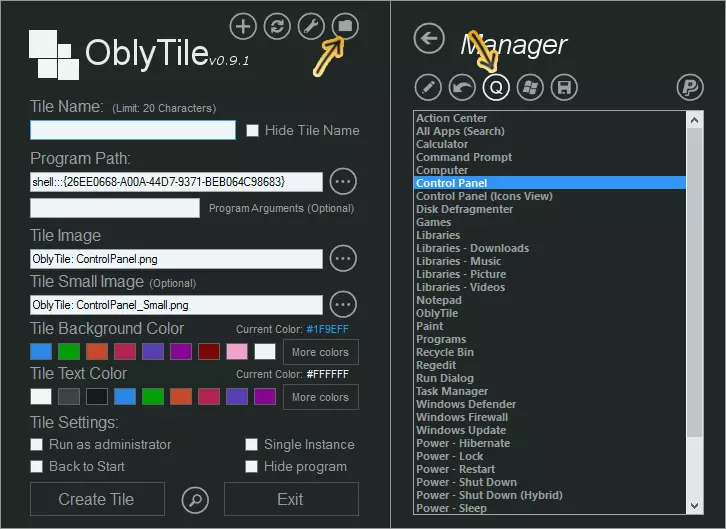
נאָך איין אָדער אנדערן, אָדער די Windows נוצן איז אויסגעקליבן, איר קענען ינדיפּענדאַנטלי קאַנפיגיער פארבן, בילדער און אנדערע פּאַראַמעטערס ייקאַנז.
אין דערצו, איר קענען מאַכן דיין אייגענע טיילז און צו אָנהייבן Windows 8 מעטראָ אַפּלאַקיישאַנז, ריפּלייסינג נאָרמאַל. ווידער, צוקוקנ זיך צו די בילד אונטן.
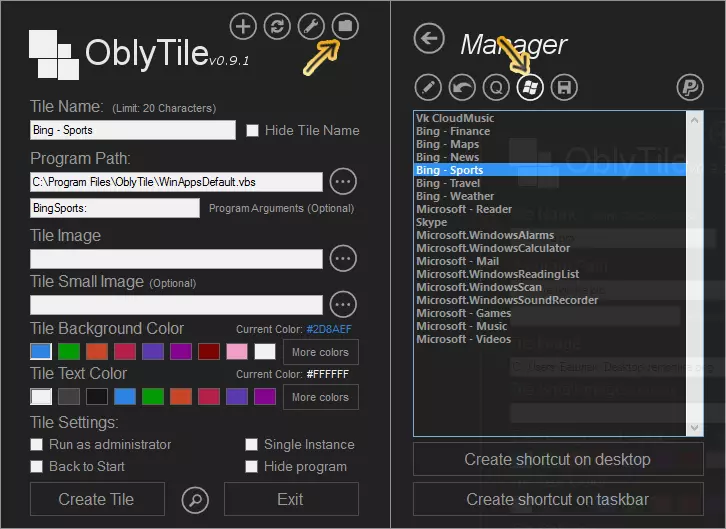
אין אַלגעמיין, דאָס איז אַלע. איך טראַכטן עמעצער וועט קומען אין האַנטיק. אין איין צייט איך טאַקע ליב געהאט צו ריפּיינט סטאַנדערד ינטערפאַסעס גאָר אויף דיין אייגן וועג. איבער צייַט דורכגעגאנגען. עלטערע.
